Wetter in der Taskleiste deaktivieren aktivieren einstellen Windows 10
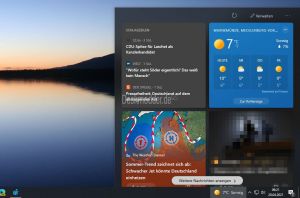
Microsoft hat ab der Windows 10 20H2 "Neuigkeiten und interessante Themen" in der Taskleiste integriert. Damit hat man schnell das aktuelle Wetter und beim Öffnen die neuen Nachrichten, die man konfigurieren kann.
Wer die Wetter-Anzeige und damit auch die Nachrichten in der Taskleiste deaktivieren möchte, kann dies ganz einfach machen. Wir zeigen euch wie es geht.
Als Hinweis: "Neuigkeiten und interessante Themen" (Wetter) wird aktuell nur in der Taskleiste angezeigt, wenn diese unten platziert ist.
Dieses Tutorial ist für die Windows 10 21H1 und höher, sowie die 20H2 geeignet.
- Neu installieren: Windows 10 neu installieren - Tipps und Tricks
- Windows 11 auch ohne TPM und Secure Boot installieren (Interessant für ältere CPUs bzw. PCs)
- Windows 10 ISO Final : 22H2 19045 ISO
- Windows 10 Patchday 9.12.2025 KB5071546 Windows 10 19045.6691
- Windows 10 ESU für Privat
- Windows 10 Consumer ESU Anmeldung (mit oder ohne Microsoft Konto)
Neuigkeiten und interessante Themen in der Taskleiste deaktivieren oder aktivieren
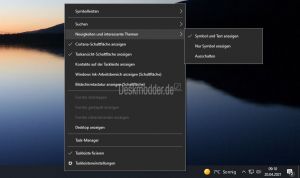
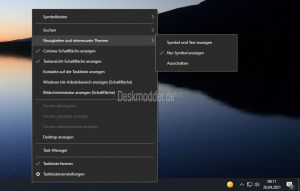
Über das Kontextmenü kann die neue Funktion "Neuigkeiten und interessante Themen" als Wettersymbol mit Text, nur das Wettersymbol eingestellt werden. Oder man kann die Funktion auch ausschalten.
Die dazugehörige Einstellung in der Registry ist:
- Windows-Taste + R regedit eingeben, starten und zu diesem Pfad navigieren:
HKEY_CURRENT_USER\SOFTWARE\Microsoft\Windows\CurrentVersion\Feeds
Den DWORD-Wert (32-Bit) ShellFeedsTaskbarViewMode doppelt anklicken und den Wert ändern:
- 0 = Wetter Icon und Text wird angezeigt
- 1 = Nur das Wetter-Icon wird angezeigt
- 2 = Die Wetteranzeige ist deaktiviert
Später kommt dann noch eine Funktion hinzu, damit man die Mouse-Over Funktion deaktivieren kann. Dann öffnen sich die Nachrichten und das Wetter erst, wenn man auf die Schaltfläche klickt.
Hier ist es der DWORD-Wert (32-Bit) ShellFeedsTaskbarOpenOnHover
- 0 = Mouse Over ist deaktiviert
- 1 = Mouse Over ist aktiviert und öffnet die Nachrichten, sowie die Maus über das Icon in der Taskleiste positioniert wird.
Einstellen, welche Nachrichten angezeigt werden sollen
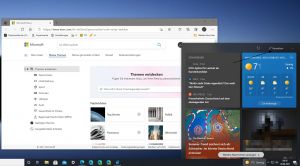
Über die Funktion verwalten, oder auch im 3-Punkte Menü "Sprache und Inhalt" kann ausgewählt werden, welche Nachrichten, aus welchen Kategorien angezeigt werden sollen.
Die Einstellungen werden auf der MSN-Webseite vorgenommen.
Mit der Zeit werden sicherlich noch weitere Funktionen und Einstellungen folgen. Wir werden das Tutorial dann anpassen.
Fragen zu Windows 10?
Du hast Fragen oder benötigst Hilfe? Dann nutze bitte unser Forum und nicht die Tipp-Box! Auch Gäste (ohne Registrierung) können bei uns Fragen stellen oder Fragen beantworten. - Link zum Forum | Forum Windows 10
| Neue Tutorials für Windows 10 | Top 10 der Tutorials für Windows 10 | |


